在 Visual Studio 2019 (16.5) 中查看托管线程正在等待的锁被哪个线程占用
Visual Studio 2019 (16.5) 版本更新中带来了一项很小很难注意到却非常实用的功能,查看哪一个托管线程正在持有 .NET 对象锁。
如果你不了解这个功能如何使用,那么可以阅读本文。
更新日志
Visual Studio 的官方更新日志中对此功能的描述:
View which managed thread is holding a .NET object lock
即“查看托管线程正在持有 .NET 对象锁”。
功能入口
这个功能没有新的入口,你可以在“调用堆栈” (Call Stack) 窗口,“并行堆栈” (Parallel Stacks) 窗口,以及“线程”窗口的位置列中查看哪个托管线程正在持有 .NET 对象锁。
示例
现在我们就实际看一下这个功能的用法和效果。于是我写了一点下面的代码。
static void Main(string[] args)
{
var locker = new object();
Thread thread = new Thread(() =>
{
Console.WriteLine("后台线程尝试获得锁");
lock (locker)
{
Console.WriteLine("后台线程成功获得锁");
}
})
{
Name = "walterlv thread",
};
Console.WriteLine("主线程尝试获得锁");
Monitor.Enter(locker);
Console.WriteLine("主线程成功获得锁");
thread.Start();
}
在这段代码中,主线程获得锁之后直接退出,而新线程“walterlv thread”则尝试获得锁。
现在在 Visual Studio 2019 中运行这段代码,可以看到另一个线程是不可能获得锁的,于是不会输出最后那一句,其他都会输出。
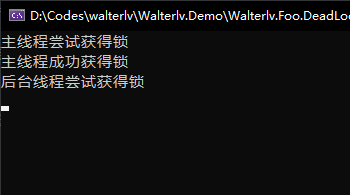
随后我们在 Visual Studio 中点击“全部中断”,也就是那个“暂停”图标的按钮。
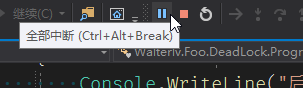
打开调用堆栈窗口(在“调试 -> 窗口 -> 调用堆栈”),可以看到堆栈最顶端显示了正在等待锁,并且指出了线程对象。
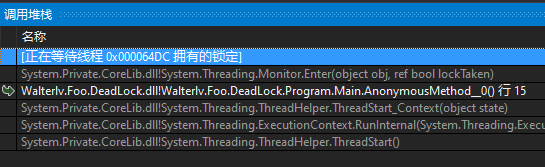
然后在线程窗口(在“调试 -> 窗口 -> 线程“)的位置列,鼠标移上去可以看到与堆栈中相同的信息。
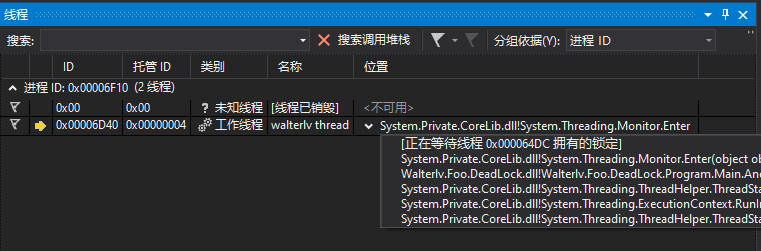
当然,我们的主线程实际上早已直接退出了,所以正在等待的锁将永远不会释放(除非进程退出)。
同样的信息,在并行堆栈(在“调试 -> 窗口 -> 并行堆栈”)中也能看到。
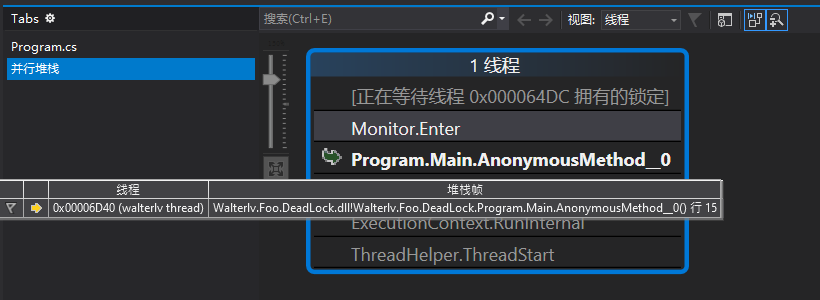
参考资料
- Visual Studio 2019 version 16.5 Release Notes - Microsoft Docs
- Visual Studio 2019 version 16.5 is now available - Visual Studio Blog
本文会经常更新,请阅读原文: https://blog.walterlv.com/post/view-which-managed-thread-is-holding-a-dotnet-object-lock-using-visual-studio.html ,以避免陈旧错误知识的误导,同时有更好的阅读体验。
如果你想持续阅读我的最新博客,请点击 RSS 订阅,或者前往 CSDN 关注我的主页。
